
Como transferir notas do Android para o Android [Extremamente fácil]

Transferir dados entre celulares pode ser trabalhoso, especialmente ao alternar entre sistemas operacionais diferentes ou atualizar para um novo dispositivo. Um dos desafios de atualizar para um novo celular é transferir dados de aplicativos de anotações de um aparelho para outro. Digitar todas as notas manualmente não é uma solução prática. Isso levanta a questão de como transferir notas de Android para Android .
O método para transferir notas de um celular Android para outro depende do aplicativo de anotações que você usa. Android puro normalmente tem o aplicativo Google Keep, mas outras marcas de celular, como Samsung, OnePlus e Xiaomi, usam seus próprios aplicativos de notas. Consequentemente, os métodos de transferência de dados entre dispositivos Android variam dependendo da marca dos dois dispositivos envolvidos.
Continue lendo este guia para aprender como compartilhar notas entre dois telefones Android .
Como compartilho notas entre dois celulares Android ? Use o aplicativo Google Keep. O Google Keep é um aplicativo gratuito de anotações que funciona em todos os celulares Android e dispositivos iOS . Para transferir notas para um novo dispositivo Android , basta sincronizar o Google Keep com sua conta do Google. Suas notas serão facilmente transferidas de um dispositivo Android para outro.
Etapa 1: comece baixando e instalando o aplicativo Google Keep na Play Store e inicie-o no seu telefone Android após a instalação.
Etapa 2: para sincronizar suas notas com sua Conta do Google, toque na opção " Ativar sincronização " depois de ver o aviso na parte superior do aplicativo indicando que a sincronização está desativada no momento.
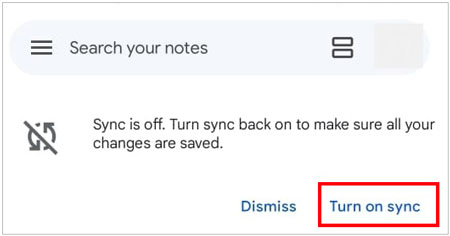
Muitas marcas Android não usam o Google Keep como aplicativo de notas padrão. Em vez disso, cada marca possui seus próprios aplicativos de notas. Isso representa um desafio ao transferir notas de um celular Android para outro. No entanto, você pode facilmente transferir suas notas antigas para o Google Keep para facilitar o compartilhamento.
Siga estas etapas para transferir suas notas para o Google Keep:
Passo 1: Instale o aplicativo Google Keep. Em seguida, abra o aplicativo de notas padrão e escolha as notas específicas que deseja transferir.
Passo 2: Para mover as notas selecionadas, pressione o botão " Compartilhar " e escolha " Manter Notas " entre as opções disponíveis. Em seguida, selecione um formato na lista fornecida e toque em " Salvar ".
Etapa 3: agora você pode acessar as notas em qualquer dispositivo Android usando sua Conta do Google no aplicativo Google Keep.
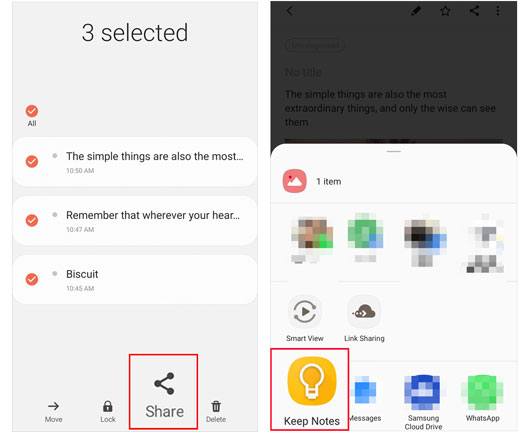
Saiba mais: É possíveltransferir músicas de um celular Android para outro diretamente ? De qualquer forma, é fácil resolver esse problema.
Usuários da Samsung costumam usar os aplicativos móveis Samsung Notes e Samsung Cloud. O Samsung Cloud é uma alternativa ao Google Drive que permite aos usuários fazer backup de dados cruciais, como galeria, lembretes, Samsung Notes, calendário, contatos e Samsung Pass.
Siga os métodos abaixo para usar o Samsung Cloud para transferir notas de um dispositivo Samsung para outro:
Etapa 1: inicie o aplicativo Configurações no dispositivo Samsung de origem e toque no botão " Contas e backup ".
Passo 2: Clique no botão " Samsung Cloud " para sincronizar o Samsung Notes. Isso sincronizará suas notas do Samsung com o Samsung Cloud.
Passo 3: Acesse a Play Store usando o dispositivo Samsung de destino e instale o aplicativo Samsung Notes. Abra-o e navegue até o recurso " Configurações ".
Passo 4: Toque na opção " Importar dados " e depois no botão " Da conta Samsung ". O aplicativo Samsung Notes recuperará seu backup do Samsung Notes da Samsung Cloud.
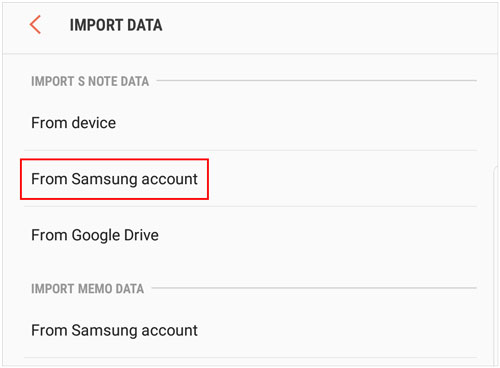
O aplicativo Samsung Smart Switch facilita a transferência de arquivos sem fio entre dois dispositivos, desde que ambos tenham o aplicativo instalado. É gratuito e pode ser baixado na Galaxy Store. Este aplicativo é uma maneira rápida e conveniente de transferir vários tipos de arquivos. Com este aplicativo, até mesmo um dispositivo iOS pode transferir dados para um dispositivo Samsung.
Siga os passos abaixo para saber como:
Etapa 1: comece instalando o aplicativo Smart Switch nos telefones do remetente e do destinatário.
Passo 2: Configure uma conexão entre os dois dispositivos Samsung, permitindo o acesso ao aplicativo Smart Switch. Em seguida, toque no botão " Enviar dados " no dispositivo de origem e no botão " Receber dados " no dispositivo de destino.
Passo 3: Toque no botão " Sem fio " no seu dispositivo de origem. Selecione o dispositivo no dispositivo de destino e toque no botão " Sem fio ". Aguarde alguns segundos e a conexão será estabelecida. Permita que o dispositivo de origem compartilhe dados.
Passo 4: Selecione os dados que deseja transferir para o seu dispositivo de origem. Escolha o método de transferência Samsung Notes e clique no botão " Avançar ". O processo de transferência começará e será concluído em minutos.

Se você estiver usando um aplicativo de notas que não deseja sincronizar com a nuvem (como o aplicativo de notas padrão do fabricante) ou quiser salvar uma nota específica como um arquivo, poderá exportá-la manualmente para o Google Drive.
Para transferir notas entre dispositivos Android com o Google Drive:
Passo 1: Instale o Google Drive em ambos os celulares Android . Em seguida, faça login na mesma Conta do Google em ambos os celulares.
Passo 2: No seu antigo celular Android , abra o app Notas e localize a nota que deseja transferir. Clique no ícone " Menu " e escolha " Compartilhar ", " Exportar " ou " Salvar como ".
Passo 3: Escolha um formato de arquivo, como PDF, TXT ou outro tipo de arquivo compatível. Em seguida, selecione " Salvar no Drive " na lista de opções de compartilhamento, escolha uma pasta no Google Drive onde deseja salvar a nota e toque em " Salvar ".
Passo 4: No seu novo celular Android , abra o aplicativo Google Drive. Em seguida, visualize ou baixe o arquivo. Dependendo do tipo de arquivo e do seu novo aplicativo de notas, você poderá abrir e importar o arquivo diretamente.
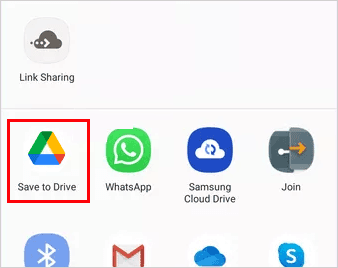
Quando se trata de transferir notas de um celular Android para outro, usar o Google Keep é uma ótima opção. No entanto, se você precisar transferir outros tipos de dados, como contatos, mensagens, músicas, fotos e muito mais, talvez seja uma boa ideia usar Coolmuster Mobile Transfer . Esta ferramenta versátil torna a transferência de seus arquivos importantes entre dispositivos fácil e eficiente.
Veja por que Coolmuster Mobile Transfer se destaca:
Embora Coolmuster Mobile Transfer não ofereça suporte específico à transferência de notas de Android para Android , seus recursos robustos para outros tipos de arquivo o tornam uma ferramenta inestimável na hora de trocar de celular. Ele garante que todos os seus dados importantes sejam transferidos sem problemas, economizando tempo e aborrecimentos.
Experimente Coolmuster Mobile Transfer para uma experiência de transferência de dados tranquila e sem estresse.
Transfira dados entre dispositivos Android com este programa:
01 Inicie o processo baixando e instalando Coolmuster Mobile Transfer no seu computador. Inicie o aplicativo após instalá-lo com sucesso no seu computador. Toque na opção "Transferência Móvel" entre as opções disponíveis.
02 Use dois cabos USB para conectar os dois dispositivos ao computador e ative o modo de depuração em ambos os dispositivos Android . O programa reconhecerá seus dispositivos rapidamente e as conexões serão estabelecidas.
03 Selecione os itens que deseja transferir. Se desejar apagar os dados do dispositivo de destino antes de copiar, marque a opção " Limpar dados antes de copiar ". Por fim, clique no botão " Iniciar cópia " para iniciar o processo de transferência.

Agora você tem a solução para a transferência de dados de notas entre dispositivos Android . Você pode usar qualquer um dos métodos mencionados acima para transferir suas notas de um dispositivo Android para outro facilmente. Além disso, Coolmuster Mobile Transfer pode copiar outros tipos de arquivos, como contatos, músicas, registros de chamadas, mensagens de texto, vídeos e muito mais, de um dispositivo Android para outro, e é compatível com dispositivos iOS . Se você procura uma ferramenta eficiente para transferir dados, esta é a solução ideal.
Artigos relacionados:
[3 maneiras] Transferir conversas do WhatsApp de Android para Android
Transfira fotos do Android para o iPad de 4 maneiras simples
3 principais maneiras de transferir arquivos do Android para o PC usando um cabo USB
Guia definitivo para transferir seu cartão SIM do Android para o iPhone

 Transferência de telefone para telefone
Transferência de telefone para telefone
 Como transferir notas do Android para o Android [Extremamente fácil]
Como transferir notas do Android para o Android [Extremamente fácil]





